
Sõltumata sellest, kas teil on UEFI või BIOS, kas GPT-süsteem on paigaldatud EFI peidetud FAT32 osaga allalaadimise või MBR-i jaotise "reserveeritud süsteem", on taastumismeede enamiku olukordade puhul samasugune. Kui midagi ei aita allpool, proovige Windows 10 lähtestada andmete salvestamise (kolmanda meetodiga). Märge: Eespool nimetatud punktidega sarnased vead ei ole tingimata põhjustatud kahjustatud OS-i alglaadimisest. Põhjuseks võib olla sisestatud CD-d või ühendatud USB-draiv (proovige eemaldada), uus täiendav kõvaketas või probleemid olemasoleva kõvakettaga (esiteks pilk ja kas see on nähtav BIOS-ile).
- Automaatne bootloader Restore Windows 10
- Lihtne käsitsi taastamine
- Teine meetod Windows 10 taastamiseks Käsitsi Loader
- Video juhendamine
Automaatne bootloaderi taastumine
Windows 10 taastumine Kolmapäev pakub taastamise võimalust, kui see toimib üllatavalt hästi ja enamikul juhtudel selgub piisavaks (kuid mitte alati). Laaduri taastamiseks sel viisil tehke järgmist.
- Laadige Windows 10 taastamise ketta või käivitamise flash-draivist Windows 10-st sama bitina oma süsteemi (ketas). Käivitusseadme valimiseks saate kasutada käivitamismenüü.
- Käsipaneelil käivitamise korral klõpsake ekraanil pärast vasakpoolse keele allosas olevat keelt nuppu Restore System.

- Valige tõrkeotsing ja seejärel taastage laadimisel. Valige siht-operatsioonisüsteem. Täiendav protsess toodetakse automaatselt.
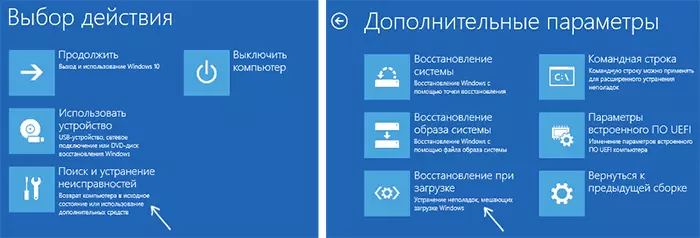
Pärast lõpetamisel näete sõnumit, et taastumine ebaõnnestus või arvuti taaskäivitub automaatselt (ärge unustage alla laadida allalaadimist kõvakettalt BIOS-ile) juba taaskasutatud süsteemis (kuid mitte alati).
Kui kirjeldatud meetod ei aita probleemi lahendada, minge tõhusama käsitsi meetodi juurde.
Käsitsi taastamise protseduur
Bootloaderi taastamiseks on vaja kas Windows 10 jaotusseadme (Flash-draivi või ketta laadimine) või Windows 10 taastamise ketas. Kui te pole võtnud, peate nende loomiseks kasutama teist arvutit. Loe lähemalt Kuidas teha taasteketta saab lugeda Windows 10 taastamise artikkel.
Järgmine samm on käivitada määratud meedia, pannes alla alla selle BIOS-i (UEFI) või kasutades boot menüü. Pärast laadimist, kui see on paigaldamise mälupulk või ketas, vajutage keele valiku ekraanil Shift + F10 või Shift + Fn + F10-klahve mõne sülearvutite (käsurea avamine). Kui see on menüüs taasteketas, valige Diagnostics - Advanced Options - käsurea.
Sisestage käsureale kolm käsku, et (pärast iga klõpsamist Enter):
- DiskPart.
- Loendmaht
- Lahkuma
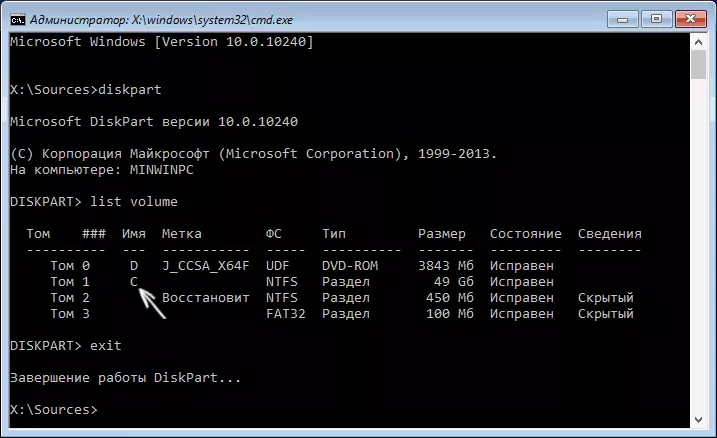
Nimekirja mahu käsu täitmise tulemusena näete ühendatud mahtude nimekirja. Pidage meeles, milline Windows 10 faili asuvad mahu kiri (taastamisprotsessi ajal ei pruugi see olla partitsiooni C ja sektsioonis mis tahes muu kirja all).
Enamikul juhtudel (arvutis on saadaval ainult üks Windows 10 OS, peidetud EFI või MBR sektsioon on saadaval), et taastada bootloader, see on piisav, et käivitada üks käsk:
BCDBOOT C: Windows (kus selle asemel C võib vajada teise kirja, nagu eespool mainitud).
Märkus: Kui arvutis on mitu operatsioonisüsteemi, näiteks Windows 10 ja 8.1, saate selle käsu kaks korda täita, esimesel juhul täpsustades tee ühe operatsioonisüsteemi failide tee teise teises teises (see ei ole Töö Linuxi ja XP jaoks. Sest 7-Ki sõltub konfiguratsioonist).

Pärast selle käsu täitmist näete sõnumit, et failide allalaadimine on edukalt loodud. Võite proovida arvuti taaskäivitada tavalises režiimis (sõitis boot flash draivi või ketta) ja kontrollige, kas süsteem on laaditud (mõnede ebaõnnestumiste järel, allalaadimine ei ole kohe pärast bootloaderi taastamist ja pärast HDD või SSD-i kontrollimist Taaskäivitage, viga 0xc0000001, mis sel juhul fikseeritakse tavaliselt lihtsa taaskäivitamise abil).
Teine võimalus Windows 10 Bootloaderi taastamiseks
Kui ülalkirjeldatud meetod ei töötanud, siis pöördume tagasi käsurea juurde, nagu nad varem tegid. Sisestage DiskPart käsud ja seejärel loendi maht. Ja me uurime ketaste ühendatud vaheseinad.
Kui teil on süsteemi UEFI ja GPT-ga, peaksite loendis nägema peidetud partitsiooni FAT32-failisüsteemiga ja suurusega 99-300 MB. Kui BIOS ja MBR tuleb leida osa 500 MB (pärast Windows 10-i netopaigaldust) või vähem NTFS-failisüsteemiga. Teil on vaja arvu käesoleva jaotise N (maht 0, maht 1 jne). Samuti pöörake tähelepanu kirjas, mis vastab sektsioonile, millele Windowsi faile salvestatakse.
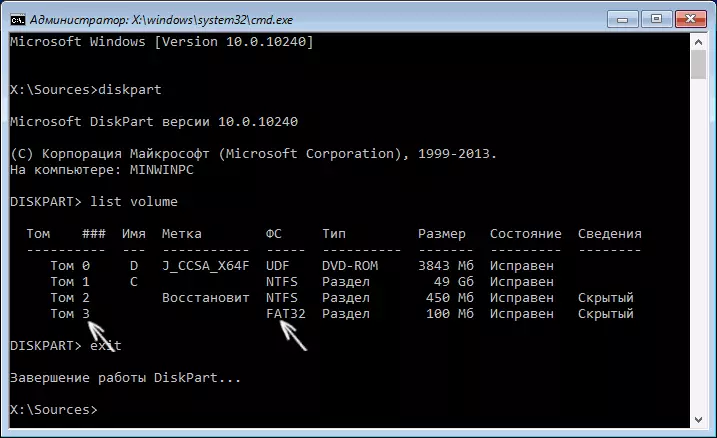
Sisestage järgmised käsud:
- Valige maht N.
- Formaadis FS = FAT32 või FORFF FS = NTFS (sõltuvalt sellest, millist faili süsteemi sektsioonis).
- Määrake täht = z (määrake selle sektsioonile täht z).
- Välju (Exit DiskPart)
- BCDBOOT C: Windows / S Z: / F All (kus C: - Windowsi failidega ketas, Z: - kirja, mille oleme andnud peidetud osa).
- Kui teil on mitu Windows OS-i, korrake teise koopia käsku (uue faili asukohaga).
- DiskPart.
- Loendmaht
- Valige helitugevus N (peidetud helitugevuse number, mis meil on eraldatud kirjas)
- Eemalda täht = Z (me kustutame kirja nii, et maht ei kuvata süsteemis, kui me taaskäivitame).
- Lahkuma
Pärast lõpetamist sulgege käsurea ja taaskäivitage arvuti, ei ole enam välise boot-draivist, kontrollige, kas Windows 10 laaditakse.
Video juhendamine
Loodan, et kirjeldatud teave saab teid aidata. Muide, saate proovida ka "taastumise käivitamisel" täiendavates alglaadimisvalikutes või Windows 10 taastekettal. Kahjuks ei lähe see alati sujuvalt ja probleem on kergesti lahendatud: sageli (HDD-kahjustuse puudumisel, mis Samuti saab kasutada) operatsioonisüsteemi uuesti installimiseks. Samuti saab taastuda, saate proovida lihtsat bootrec.exe / fixboot käsku (vt Bootrec.exe kasutamine alglaadimisdokumentide parandamiseks).
